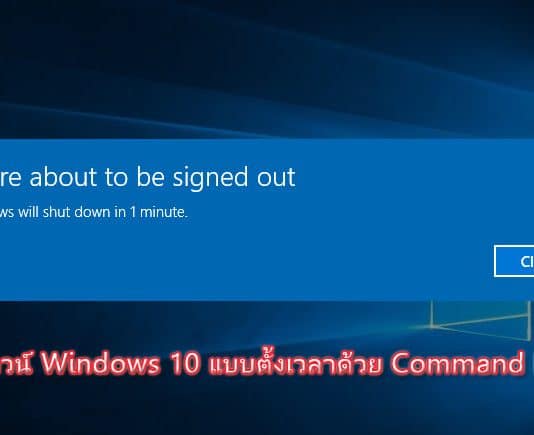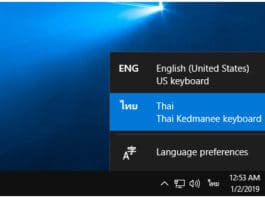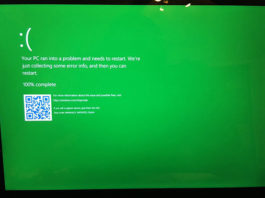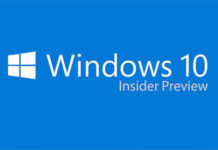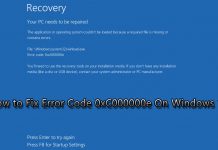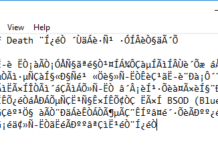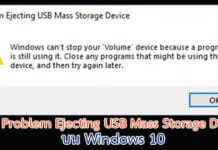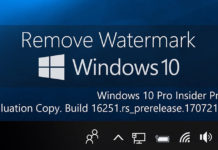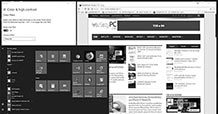วิธีเปลี่ยนรูปแบบเวลาเป็น 24 ชม.บน Windows 10
ทริคเล็กๆน้อยๆสำหรับวันนี้กับ วิธีเปลี่ยนการแสดงเวลาเป็นรูปแบบ 24 ชม.บน Windows 10 โดยค่ามาตรฐานการแสดงผลเวลาที่มีมากับ Windows 10 จะมีการกำหนดรูปแบบเวลา (Time Format) เป็น AM (เที่ยงคืนถึงเที่ยงวัน) และ PM (เที่ยงวันถึงเที่ยงคืน) กับคาบเวลาละ 12 ชั่วโมง ด้วยรูปแบบการแสดงเวลาแบบดังกล่าวนี้อาจจะไม่ค่อยคุ้นชินกับผู้ใช้งานบางท่าน ซึ่งโดยปกติจะดูเวลาแบบ 0 - 24 นาฬิกา ก็สามารถปรับแต่งได้ดังนี้
ไมโครซอฟท์เปิดให้ดาวน์โหลด Windows 10 Build 15019 กันแล้ว
เมื่อวานนี้ 28 ม.ค. 2017 ทางไมโครซอฟท์ก็ได้ทำการเปิดตัว Windows 10 build 15019 สำหรับ Windows Insiders เพื่อให้กลุ่มผู้ใช้ Fast Ring ทดสอบกันอย่างเป็นทางการแล้ว โดยเพื่อนๆที่อยากลองทดสอบ Windows 10 build ล่าสุด สามารถดาวน์โหลดไฟล์ ISO ไปทำการทดสอบกันได้จากลิงค์ดังต่อไปนี้ครับ
วิธีแก้ Error Code 0xC000000e บน Windows 10
สำหรับวิธีแก้ปัญหา Error Code 0xC000000e บน Windows 10 ก็มีเพื่อนๆสอบถามเข้ามาที่เว็บกันเยอะเลย และเจอปัญหา Error Code 0xC000000e ตัวนี้กันเยอะมากกับปัญหาและวิธีการแก้ไขว่าจะทำอย่างไรให้ระบบ Windows 10 กลับมาใช้งานได้ดังเดิม ซึ่งสาเหตุของการเกิดปัญหา Error Code ดังกล่าวส่วนใหญ่จะเกิดจากการปิดหรือชัตดาวน์ระบบ Windows ที่ไม่สนิทแล้วดึงปลั๊กออก, ใช้งานอยู่แล้วเกิดไฟดับเครื่องคอมพิวเตอร์ดับกระทันหันเพราะไม่มีเครื่องสำรองไฟ ( UPS ),
วิธีแก้ ติดตั้ง Windows 10 ใหม่ แต่อ่านภาษาไทยไม่ได้
สำหรับการติดตั้ง Windows 10 ใหม่ แต่อ่านภาษาไทยไม่ได้ ส่วนใหญ่ปัญหาเหล่านี้มักจะเกิดกับผู้ใช้งานมือใหม่เป็นส่วนใหญ่ เพราะจะชินกับการกดเม้าส์อย่างเดียวโดยไม่อ่านรายละเอียดข้อความหรือการแจ้งเตือนใดๆ โดยเฉพาะในขั้นตอนของการติดตั้ง Windows ด้วยแล้ว ถ้าเราไม่ปรับภาษาที่หัวข้อ Time and currency format: ให้เป็นภาษาไทย เมื่อมีการติดตั้ง Windows 10 เสร็จแล้ว
วิธีแก้ Problem Ejecting USB Mass Storage Device บน Windows 10
สำหรับปัญหา Problem Ejecting USB Mass Storage Device บน Windows 10 ที่มาพร้อมกับรายละเอียด Windows can't stop your 'Volume' device because a program is still using it. Close any programs that might be using the device, and then try again later. ส่วนใหญ่จะเกิดกับผู้ใช้งานบางรายไม่สามารถทำการถอดฮาร์ดดิสก์แบบพกพา ( External Harddisk ) ออกจากระบบ Windows 10 แบบปลอดภัยได้ ถอดฮาร์ดดิสก์ออกจากระบบไม่ออก ถอดไม่ได้ หรือจะเรียกอีกอย่างให้เข้าใจกันได้ง่ายขึ้นก็คือ ถอดฮาร์ดดิสก์แบบพกพาโดยการใช้ฟีเจอร์ Safely Remove Hardware and Eject Media ที่อยู่ในตำแหน่งทาสก์บาร์ หรือมุมขวาล่างของหน้าจอ ( Notification area ) นั่นเอง
วิธีปิด Windows Defender ชั่วคราวบน Windows 10
สำหรับบทความ วิธีปิด Windows Defender ชั่วคราวบน Windows 10 ส่วนใหญ่การที่เราจะปิดการทำงานแอนตี้ไวรัสอย่าง Windows Defender หรือเรียกชื่อเต็มๆอีกชื่อก็คือ Windows Defender Security Center จะใช้ในกรณีที่เพื่อนๆต้องการติดตั้งโปรแกรมที่จำเป็นต้องมีการเปิดไฟล์แครกเพื่อทำการแพทช์ไฟล์หรือต้องการเปิดไฟล์แครกเพื่อเอาซีเรียลนัมเบอร์มาทำการลงทะเบียนกับตัวโปรแกรม เพราะไฟล์แครกเหล่านี้จะมีถูกเขียนขึ้นมาด้วยซอร์สโค้ดที่คล้ายกันกับการทำงานของไวรัส, มัลแวร์ หรือไฟล์แครกบางตัวก็อาจจะมีการสอดแทรกโค้ดไวรัส, มัลแวร์เข้ามาด้วย จนทำให้ตัวโปรแกรมแอนตี้ไวรัสอย่าง Windows Defender ที่คอยรักษาความปลอดภัยตรวจสอบไฟล์ดังกล่าวว่าไม่ปลอดภัยและอาจเป็นอันตรายต่อคอมพิวเตอร์ของเรา
วิธีตั้งเวลาชัตดาวน์ Windows 10 ด้วย Command Prompt
สำหรับวิธีตั้งเวลาชัตดาวน์ Windows 10 ด้วย Command Prompt กับบทความเล็กๆในดึกดื่นค่ำคืนนี้ส่วนใหญ่จะเหมาะกับเพื่อนๆที่ต้องการรอให้คอมพิวเตอร์ของตัวเองทำงานบางอย่างที่ค้างเอาไว้ให้เสร็จก่อน แล้วค่อยให้ระบบทำการปิดคอมพิวเตอร์ให้โดยอัตโนมัติ ทั้งที่เราก็ไม่จำเป็นต้องรอให้งานนั้นๆเสร็จแล้วค่อยสั่งปิดด้วยตนเอง
2 วิธี หยุด Windows 10 ไม่ให้อัพเดตไดร์เวอร์อัตโนมัติ
มาต่อกันที่ วิธีหยุด Windows 10 ไม่ให้อัพเดตไดร์เวอร์อัตโนมัติ ก็คิดว่าคงมีเพื่อนๆบางท่านที่ยังคงใช้คอมพิวเตอร์ที่มีฮาร์ดแวร์รุ่นเก่าๆบางตัวในคอมพิวเตอร์เดสก์ทอป อย่างเช่น ชิพเซ็ตเมนบอร์ด, การ์ดจอ (ออนบอร์ด บางรุ่น), การ์ดเสียง (ออนบอร์ด), การ์ดแลน (ออนบอร์ด) เป็นต้น บวก/ลบสัก 7 ปีขึ้นไป ซึ่งอุปกรณ์เหล่านี้จำเป็นต้องทำการติดตั้งไดร์เวอร์เข้าไปใหม่เมื่อมีการติดตั้ง Windows เสร็จแล้ว โดยเฉพาะกับ Windows 10 ซึ่งปกติในส่วนของการ์ดแลน ตัว Windows 10 จะทำการติดตั้งไดร์เวอร์ที่มีอยู่และค่อนข้างจะตรงรุ่นเข้าไปให้เลย ส่วนไดร์เวอร์สำหรับฮาร์ดแวร์พวก ชิพเซ็ตเมนบอร์ด, การ์ดจอ, การ์ดเสียง ก็จะทำการ (แอบ) ดาวน์โหลดให้เมื่อคอมพิวเตอร์เครื่องนั้นต่ออินเตอร์เน็ต และเมื่อดาวน์โหลดเสร็จก็จะทำการติดตั้งไดร์เวอร์ให้อัตโนมัติ
วิธีลบ Watermark บนเดสก์ทอป สำหรับ Windows 10
สำหรับวิธีลบ Watermark บนเดสก์ทอป สำหรับ Windows 10 ก็ถือว่าเป็นเรื่องปกติสำหรับ Windows ทุกเวอร์ชั่นที่กำลังอยู่ในช่วงของการพัฒนา ก็จะพบกับ Watermark ที่จะระบุรุ่นและเวอร์ชั่น API มาโชว์ไว้ที่มุมขวาล่างของหน้าจอ แต่กลับกันผู้ใช้งานบางท่านก็คงจะรู้สึกเกะกะสายตา
วิธีเปิดหรือปิดโหมด Grayscale บน Windows 10
บน Windows 10 จะมีการใส่โหมด Grayscale (โหมดสีเทา) มาให้สำหรับผู้ใช้งานที่มีปัญหาเรื่องตาบอดสี ซึ่งผู้ที่มีปัญหาทางด้านสายตาดังกล่าวจะทำงานได้ง่ายกว่าด้วยฟิลเตอร์โทนสีที่แตกต่างกัน และนอกจากระดับสีเทาแล้ว เรายังสามารถเลือกฟิลเตอร์อื่นๆได้อีก 5 แบบด้วยกัน ได้แก่ Invert (ม่วง-ส้ม), Grayscale Inverted (ดำ-เทา), Deuteranopia (แดง-เขียว หรือเขียวอ่อน), Protanopia (แดง-เขียว หรือแดงอ่อน) และ Tritanopia (น้ำเงิน-เหลือง)